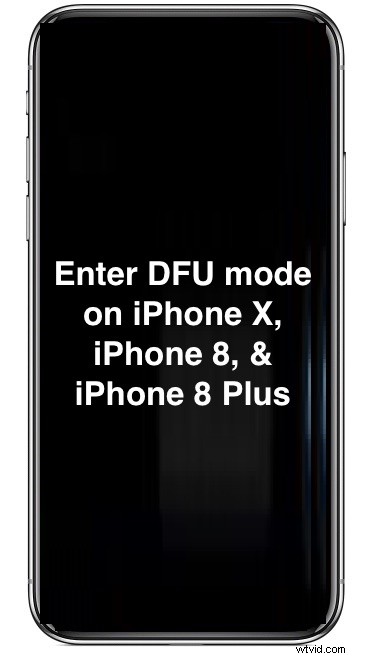
Zelden moeten iPhone-gebruikers de DFU-modus openen om een apparaatherstel op laag niveau te starten met behulp van een computer en iTunes. Het invoeren van de DFU-modus op iPhone X, iPhone 8 en iPhone 8 Plus is anders dan het inschakelen van de DFU-modus op eerdere iPhone-modellen, dus als u de eigenaar bent van een van deze apparaten, wilt u misschien weten hoe u deze modellen plaatst in DFU-modus.
En voor degenen die het zich afvragen:DFU staat voor Device Firmware Update en maakt het mogelijk een iPhone te herstellen vanaf firmware. Als je meer details wilt, kun je hier een uitleg krijgen over de DFU-modus. Dit is over het algemeen niet voor gewone gebruikers, en meestal is een DFU-herstel alleen nodig wanneer iemand een herstel op laag niveau uitvoert of een actie uitvoert met IPSW-firmwarebestanden.
Om de DFU-modus op de iPhone X, iPhone 8 en iPhone 8 Plus correct te openen en te gebruiken, hebt u een Lightning USB-kabel nodig en een Mac of pc met een nieuwe bijgewerkte versie van iTunes.
De DFU-modus openen op iPhone X en iPhone 8
Het is belangrijk om de instructies precies op te volgen. Als u de instructies niet opvolgt, gaat u waarschijnlijk naar de herstelmodus in plaats van de DFU-modus en moet u dus opnieuw beginnen om de iPhone in de DFU-modus te zetten. Hier zijn de exacte stappen om iPhone X, iPhone 8 en iPhone 8 Plus in DFU-modus te plaatsen:
- Start iTunes op de Mac of pc
- Sluit de iPhone X of iPhone 8 aan op de Mac of Windows-pc via een USB-kabel
- Schakel de iPhone X of iPhone 8 uit als deze nog niet is uitgeschakeld, doe dit door de aan/uit-knop ingedrukt te houden en vervolgens te vegen om uit te schakelen
- Houd nu de aan/uit-knop 3 seconden ingedrukt
- Blijf de aan/uit-knop ingedrukt houden en houd nu ook de knop Volume omlaag ingedrukt
- Houd beide knoppen 10 seconden ingedrukt
- Laat alleen de aan/uit-knop los, maar houd de knop Volume omlaag 5 seconden ingedrukt
- Het iPhone-scherm zou zwart moeten blijven, maar er zou een bericht op iTunes moeten verschijnen waarin staat dat er een iPhone is gedetecteerd
- Je kunt nu herstellen met iTunes in de DFU-modus
Belangrijk :als je een Apple-logo, iTunes-logo of het scherm ziet, dan staat de iPhone NIET in de DFU-modus. Als de iPhone X of iPhone 8 correct in de DFU-modus staat, blijft het scherm de hele tijd zwart. Een logo of indicator op het scherm betekent dat het apparaat niet correct in de DFU-modus staat.
De DFU-modus afsluiten op iPhone X, iPhone 8, iPhone 8 Plus
Het verlaten van de DFU-modus kan worden bereikt door de iPhone X of iPhone 8 zoals gewoonlijk opnieuw op te starten.
Bovendien verlaat het herstellen van het apparaat via iTunes automatisch de DFU-modus wanneer u klaar bent.
–
Let op de instructies voor het openen van de DFU-modus op iPhone X, iPhone 8 Plus en iPhone 8 zijn vergelijkbaar met het openen van de DFU-modus op iPhone 7 en iPhone 7 Plus, maar verschillen nogal van het invoeren van de DFU-modus op eerdere iPhone-modellen en van het openen van de DFU-modus ook op iPad-modellen met Home-knoppen. Dit kan allemaal enigszins verwarrend zijn, maar Apple heeft vaak de manier veranderd waarop routinematige systeemtaken moeten worden uitgevoerd, waaronder opnieuw opstarten (gedwongen opnieuw opstarten is anders op iPhone X dan op iPhone 8 en iPhone 8 Plus, wat anders is dan op iPhone 7 en 7 Plus, , en opnieuw totaal anders op eerdere iPhone-modellen) en zelfs iets eenvoudigs zoals het maken van screenshots (waar screenshots anders zijn op iPhone X, iPhone 8 en 7 en opnieuw eerdere iPhone-modellen).
Hoewel dit misschien technisch, verwarrend of te ingewikkeld klinkt, moet u er rekening mee houden dat de meeste gebruikers nooit de DFU-modus op een iPhone hoeven te openen, laat staan een harde herstart hoeven te ondergaan of enkele van de andere complexe taken uit te voeren. Dit wordt tegenwoordig bijna altijd gebruikt voor het oplossen van problemen, herstellen en downgraden, die elk typisch buiten het bereik van het gemiddelde gebruik van een iPhone X of iPhone 8 vallen. Maar als u wilt weten hoe u deze processen kunt uitvoeren, of dat u om de een of andere reden in de DFU-modus moet komen, nu weet u hoe u het moet doen!
